路線の「測点」を利用した点を測設する
2024年10月22日更新
設置する座標点を選択します
1 ホーム画面の[測設]をタップします。
2 [路線]をタップします。
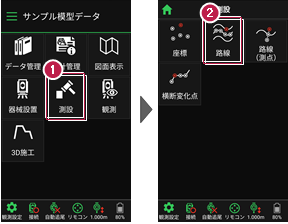
3 [条件1][条件2]で利用する線形の条件を設定します。
幅杭を設置する場合は、オフセットを[あり]にして、左右の幅と勾配を入力します。
施工範囲を指定する場合は、線形の開始点・終了点を指定することで、指定範囲外の測点を省くことができます。
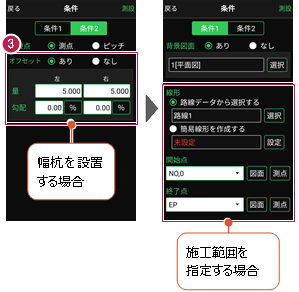
路線データが無い場合は
[線形]にて[簡易線形を作成する]を選択してください。
使用方法については「簡易的な線形を組み観測に使用するには(ライン測設)」を参照してください。
4 [測設]をタップします。
5 [座標]をタップして、設置する座標点をタップします。
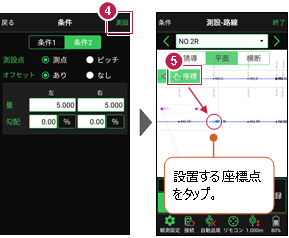
杭ピッチを指定して杭打ちする場合は
条件で[ピッチ]を選択し、杭の間隔を入力します。
●「プラス杭」の場合
ピッチを指定します。オフセットはなしです。
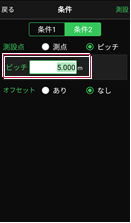
●「側溝」などの場合
ピッチとオフセットを指定し、オフセットした線をピッチ割します。
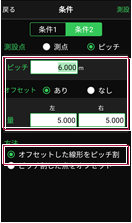
●「プラス杭の幅杭」の場合
ピッチとオフセットを指定し、ピッチ割した線をオフセットします。
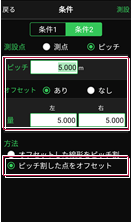
プリズムをロックします(自動追尾の場合)
1 [リモコン]をタップします。
2 リモコンで器械をプリズムの方向に向けてから[サーチ]をタップします。
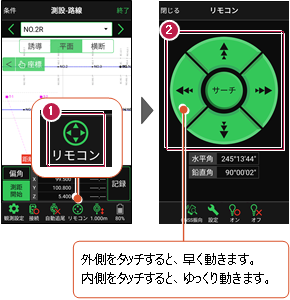
3 プリズムがロックされると「サーチ完了」と表示されます。
[閉じる]をタップします。
4 プリズムがロックされ追尾中の場合は、自動追尾のアイコンに「〇」が表示されます。
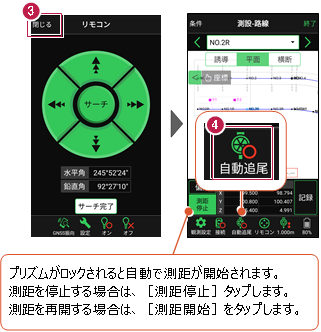
プリズムを誘導して杭打ちします
1 [平面]で現在位置を確認しながら、設置位置の近くまで移動します。
2 設置位置の近くまで移動したら[誘導]をタップします。
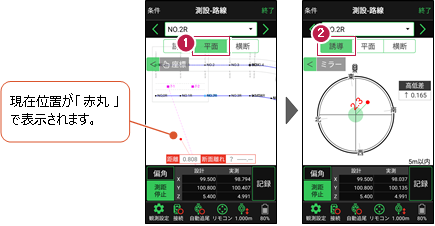
自動視準の場合は
[リモコン]で器械をプリズムに向けてから[サーチ]し、[測距]します。
オフセット(幅杭)を設定した場合は
[横断]で現在位置を確認できます。
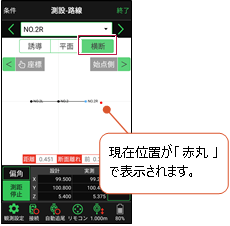
3 画面に従い、誘導して杭打ちします。
4 杭打ちした座標点を記録する場合は、[記録]をタップします。
5 [点名]を入力し、[OK]をタップします。
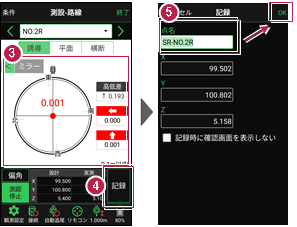
誘導画面の表示について
プリズムと設置位置まで距離によって、誘導画面は以下のように切り替わります。
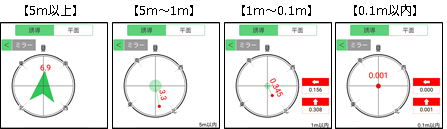
誘導画面の向き(上方向)は、切り替え可能です。
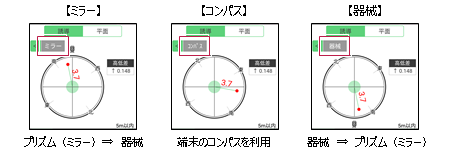
CIMPHONY Plusに座標を自動送信する
クラウドサービス「CIMPHONY Plus」との連携中は、[記録]時に「接続先の現場」に座標を自動送信します。
連携方法については「遠隔検査」の「CIMPHONY Plusと連携する」を参照してください。
器械が「自動追尾」または「自動視準」の場合は、設置位置に器械を偏角できます
設置位置を指定した後[偏角]をタップすると、計測点方向に器械が自動回転します。
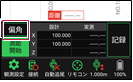
器械が「手動」の場合は、設置位置までの「水平角」と「水平距離」を確認できます
設置位置を指定した後[距離角度]をタップすると、設置位置までの「水平角」と「水平距離」が表示されます。
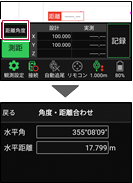
片側のみオフセットする場合は
幅杭を片側のみ設置するなど、片側のみオフセットする場合は、左右のいずれかを「空白」または「0」にします。
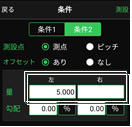
簡易的な線形を組み観測に使用するには(ライン測設)
事前に線形データを取り込んでいなくても、座標を2点指定して簡易的な線形を組み、測設に使用することができます。簡易線形は1現場で共通して保持します。
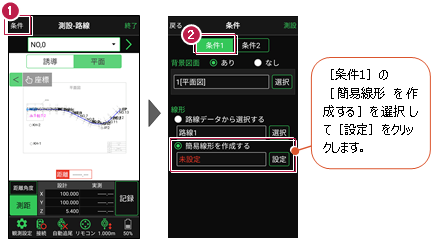
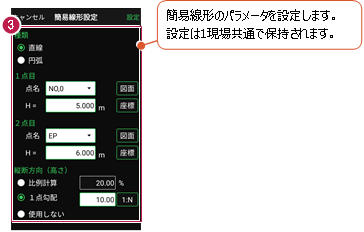
【種類】
線形が[直線]または[円弧]かを選択します。
円弧の場合は1点目からのカーブ方向と半径の入力が必須になります。
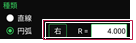
【1点目/2点目】
図面またはリストから座標を指定します。
【横断方向(高さ)】
線形のZ座標の設定方法を選択します。[比例計算]では線形の高さを1点目と2点目の比例計算から決定します。1点目、2点目両方のZ座標が設定されている必要があります。[1点勾配]では1点目から2点目にかけて、入力した勾配を考慮して高さを算出します。1点目に座標が設定されていれば使用できます。
[使用しない]は高さが設定されていない線形の場合に選択します。
「GNSS振向」で器械を携帯端末の方向へ向けることができます
ワンマンで観測する場合、リモコン画面の「GNSS振向」をタップすると、携帯端末のGPSを使用して自分の方向に器械を振り向かせることができます。

振り向き後は「サーチ」してプリズムをロックしてください。
※ モーター搭載機(TSの接続方法が「自動視準」または「自動追尾」)のみの機能です。
※ ホーム画面の[メニュー]-[座標系 設定]で座標系が設定されている必要があります。
※ 器械設置時は「GNSS振向」は使用できません。
※ 衛星の状況などにより、振り向きの精度が悪い場合があります。



